主催:日本情報処理検定協会(日検)
後援:文部科学省
情報処理技能検定試験 表計算
第124回 情報処理技能検定試験 表計算 4級 過去問題 解き方 (令和3年02月)
過去問題は、日本情報処理検定協会「情報処理技能検定試験 表計算」のページよりダウンロードできます。
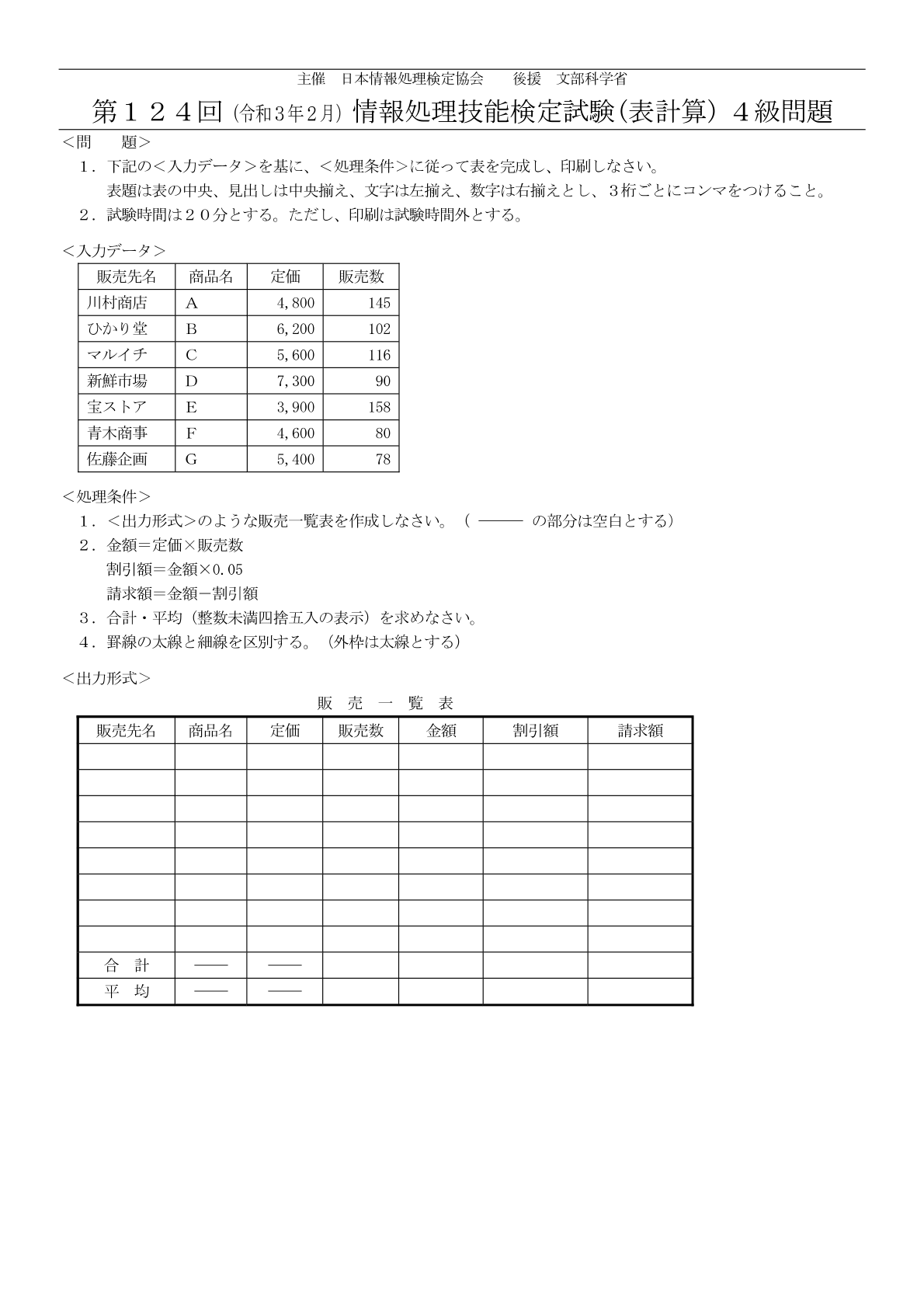
❶ 下記の<入力データ>を基に、<処理条件>に従って表を完成し、印刷しなさい。
表題は表の中央、見出しは中央揃え、文字は左揃え、数字は右揃えとし、3桁ごとにコンマをつけること。
❷ 試験時間は20分とする。ただし、印刷は試験時間外とする。
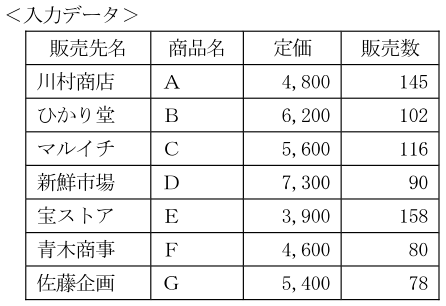
❶ <出力形式>のような販売一覧表を作成しなさい。(ーーーの部分は空白とする)
❷-1 金額=定価×販売数
❷-2 割引額=金額×0.05
❷-3 請求額=金額−割引額
❸ 合計・平均(整数未満四捨五入の表示)を求めなさい。
❹ 罫線の太線と細線を区別する。(外枠は太線とする)
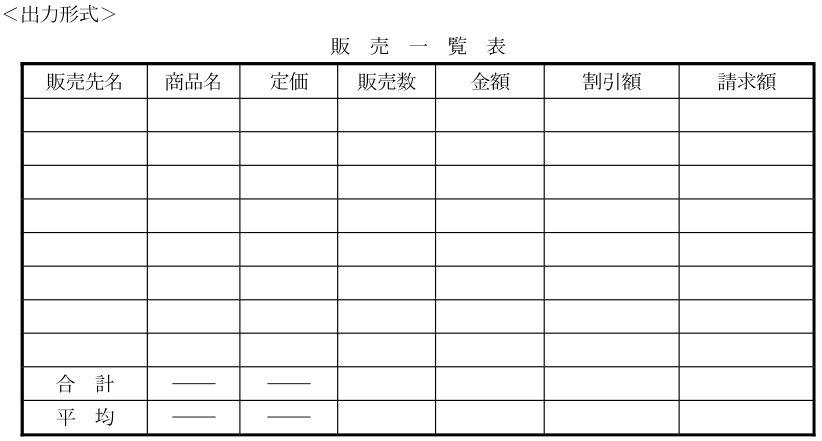
試験前にすること
処理条件
❶ <出力形式>のような販売一覧表を作成しなさい。(ーーーの部分は空白とする)
文字や数値の入力
全体的な枠組みは<出力形式>を基に、表の中の具体的な文字や数値は<入力データ>を基に作成します。
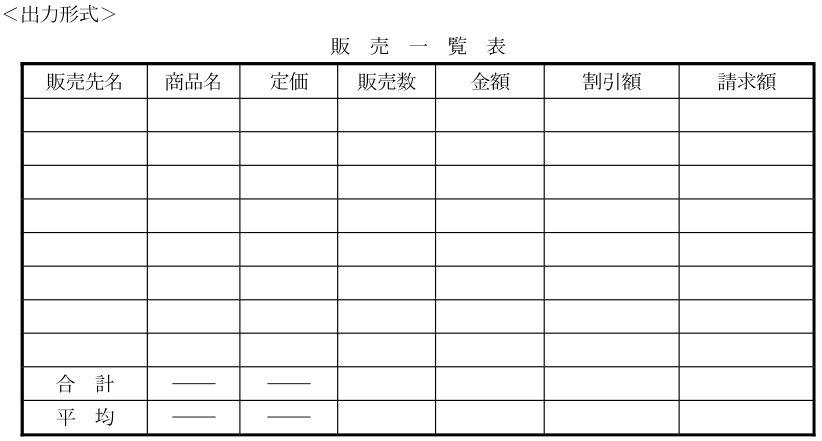
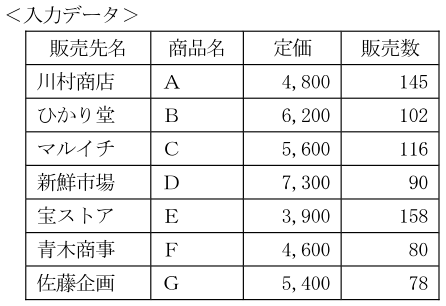
問題に「表題は表の中央、見出しは中央揃え、文字は左揃え、数字は右揃えとし、3桁ごとにコンマをつけること。」とありますが、この作業は後で行います。
まずは、文字や数値の入力だけを行います。
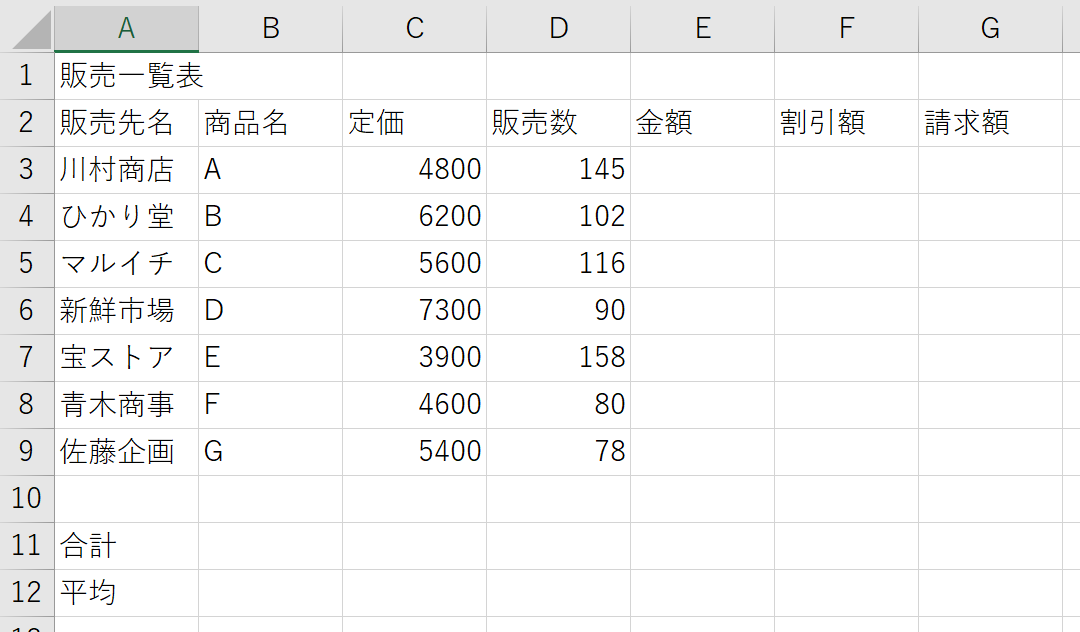
文字や数値の入力ができました。
❷-1 金額=定価×販売数
金額の計算
金額は、定価×販売数で求めます。
数式は全て半角で入力します。

- E3セルをクリックして、「=」を入力します。
- C3セルをクリックすると、E3セルが「=C3」となります。
- 「*」を入力すると、E3セルが「=C3*」となります。
- D3セルをクリックすると、E3セルが「=C3*D3」となります。
- 「Enter」キーを押します。

金額の計算結果が表示されます。
オートフィル機能で下にコピーするのは、後でまとめて行うのでここでは行いません。
金額の計算ができました。
❷-2 割引額=金額×0.05
割引額の計算
割引額は、定価×0.05で求めます。
数式は全て半角で入力します。

- F3セルをクリックして、「=」を入力します。
- E3セルをクリックすると、F3セルが「=E3」となります。
- 「*」を入力すると、F3セルが「=F3*」となります。
- 「0.05」を入力します。
- 「Enter」キーを押します。

割引額の計算結果が表示されます。
オートフィル機能で下にコピーするのは、後でまとめて行うのでここでは行いません。
割引額の計算ができました。
❷-3 請求額=金額−割引額
請求額の計算
請求額は、請求額=金額−割引額で求めます。
数式は全て半角で入力します。

- G3セルをクリックして、「=」を入力します。
- E3セルをクリックすると、G3セルが「=E3」となります。
- 「-」を入力すると、G3セルが「=E3-」となります。
- F3セルをクリックすると、G3セルが「=E3-F3」となります。
- 「Enter」キーを押します。

請求額の計算結果が表示されます。
請求額の計算ができました。
オートフィル機能でコピー
オートフィル機能で「金額」「割引額」「請求額」をまとめて下にコピーします。
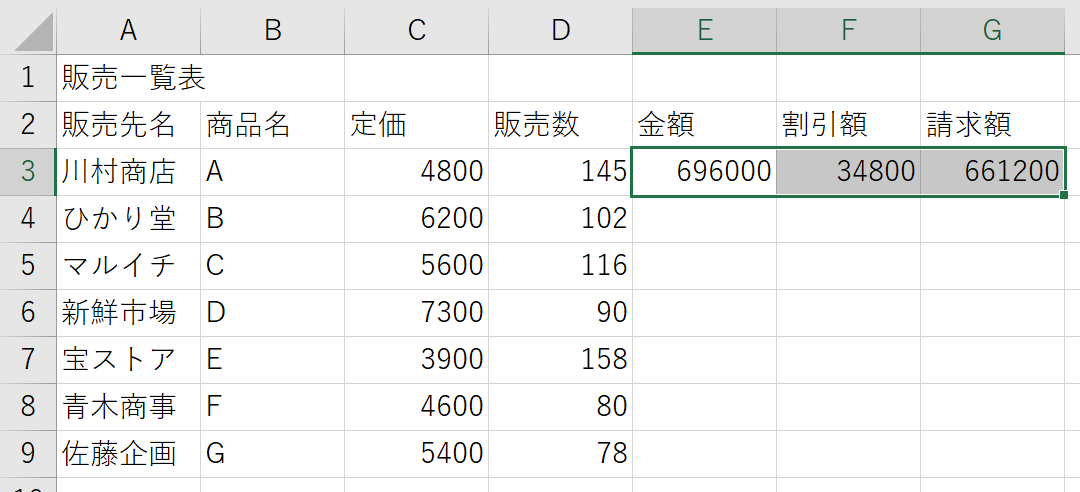
E3セルからG3セルを選択します。
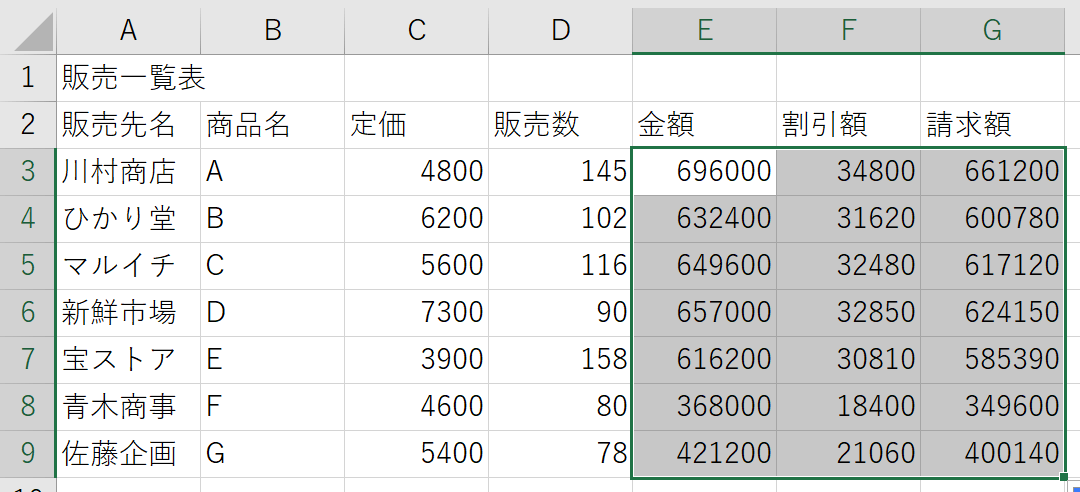
オートフィル機能を使って下にコピーします。
オートフィル機能でコピーができました。
❸ 合計・平均(整数未満四捨五入の表示)を求めなさい。
合計を求める
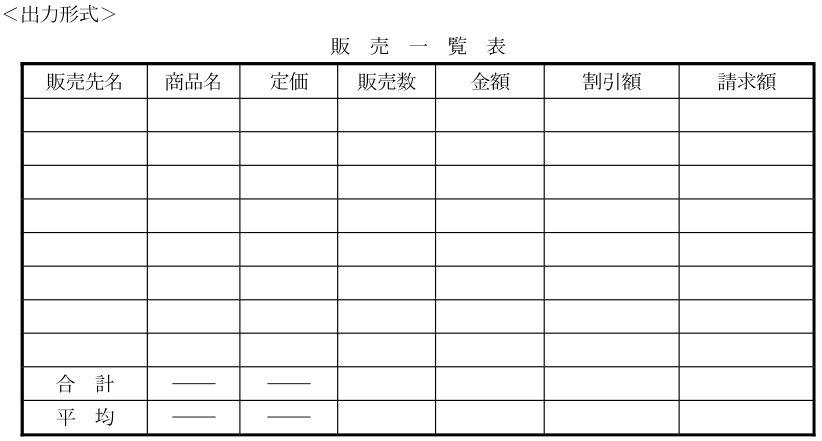
処理条件に「(ーーーの部分は空白とする)」とあるので、「商品名」「定価」の合計、平均は求めません。
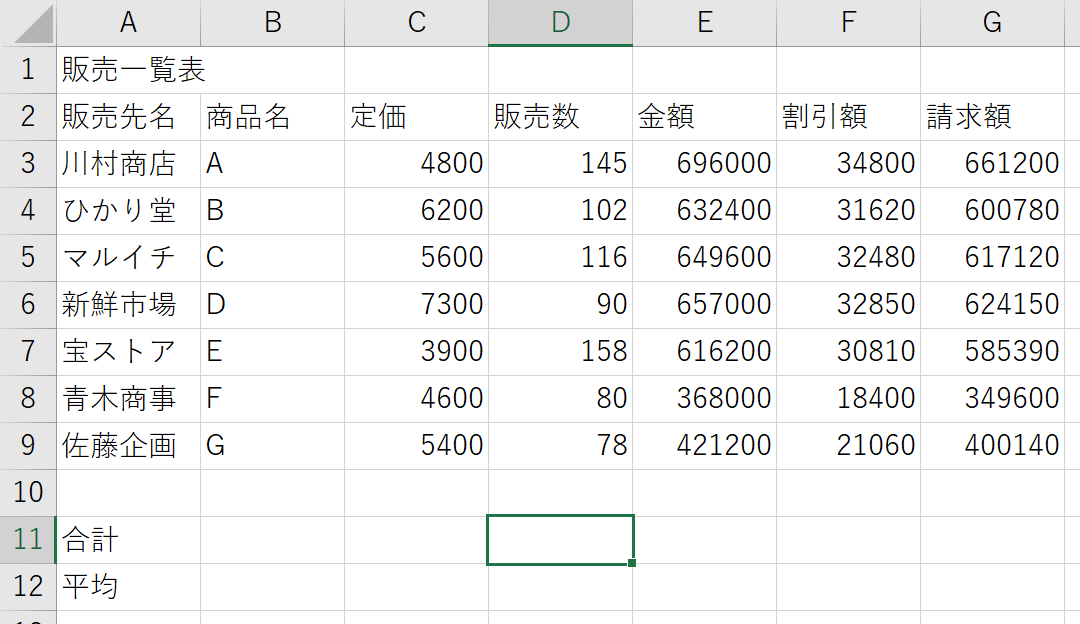
セルD11を選択します。


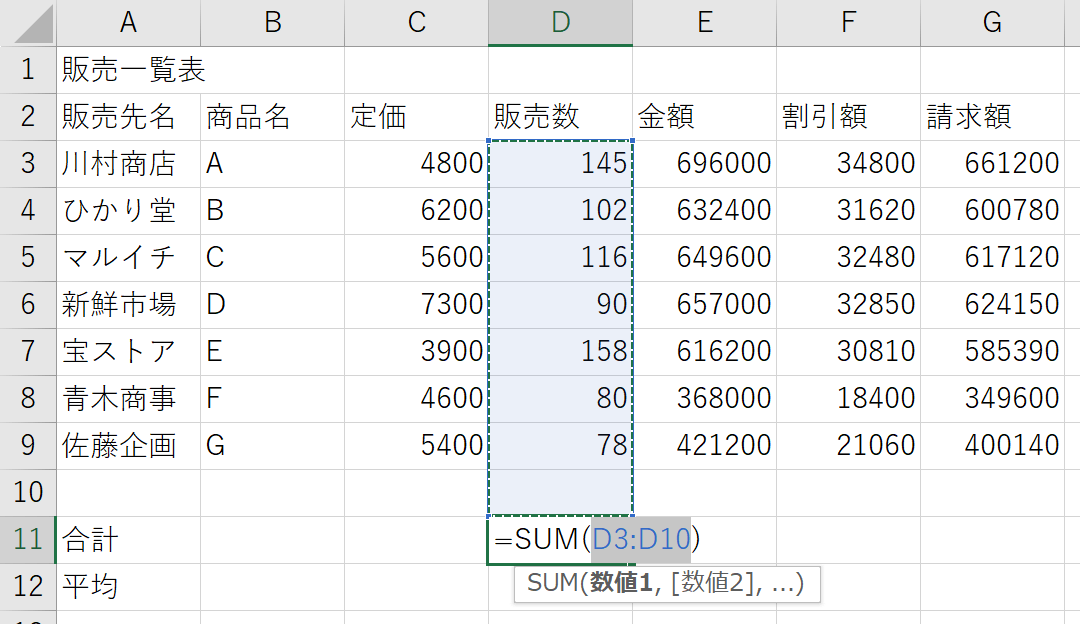
自動的にセルD3からD10が選択されますが、D10は空白なので合計には含めません。
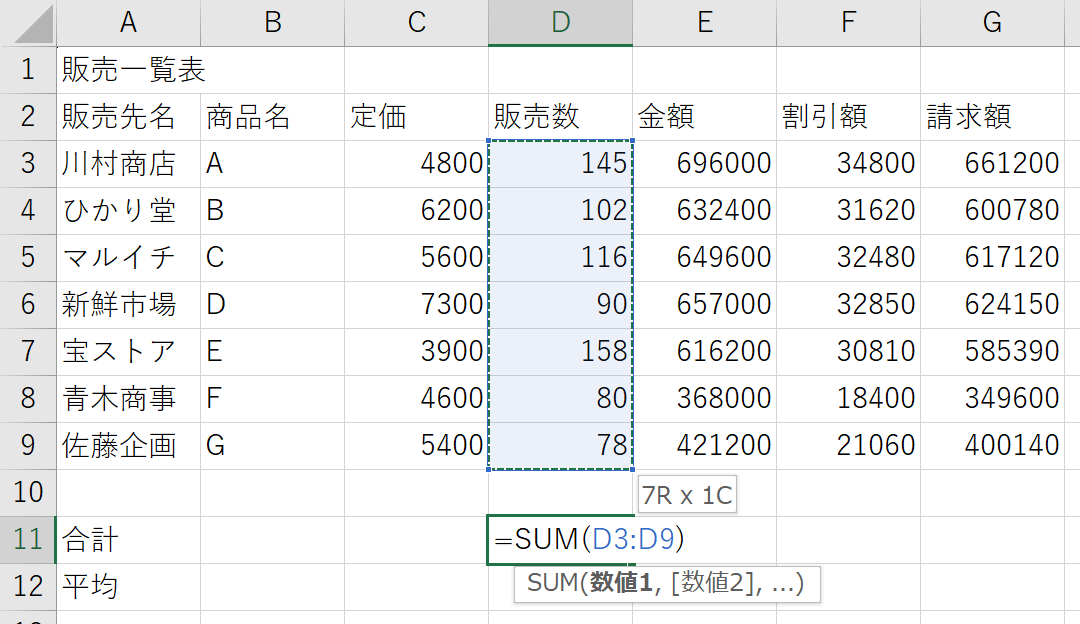
セルD3からD9をドラッグして選択します。
セルD11が「=SUM(D3:D9)」となったことを確認します。
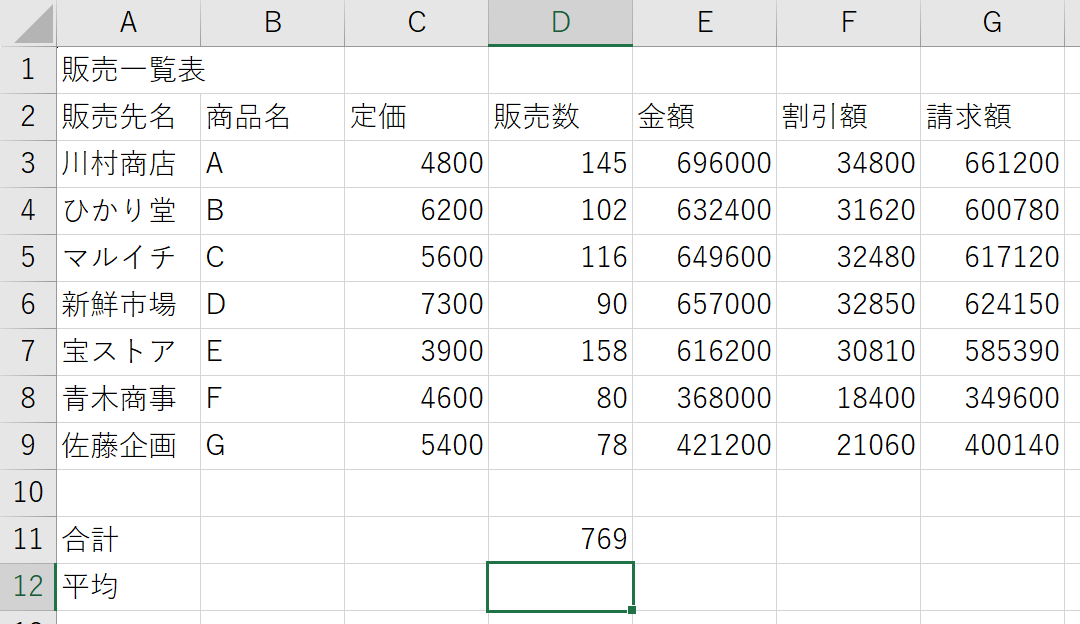
Enterキーを押します。
販売数の合計が計算できました。
オートフィル機能で右にコピーするのは、後でまとめて行うのでここでは行いません。
平均を求める
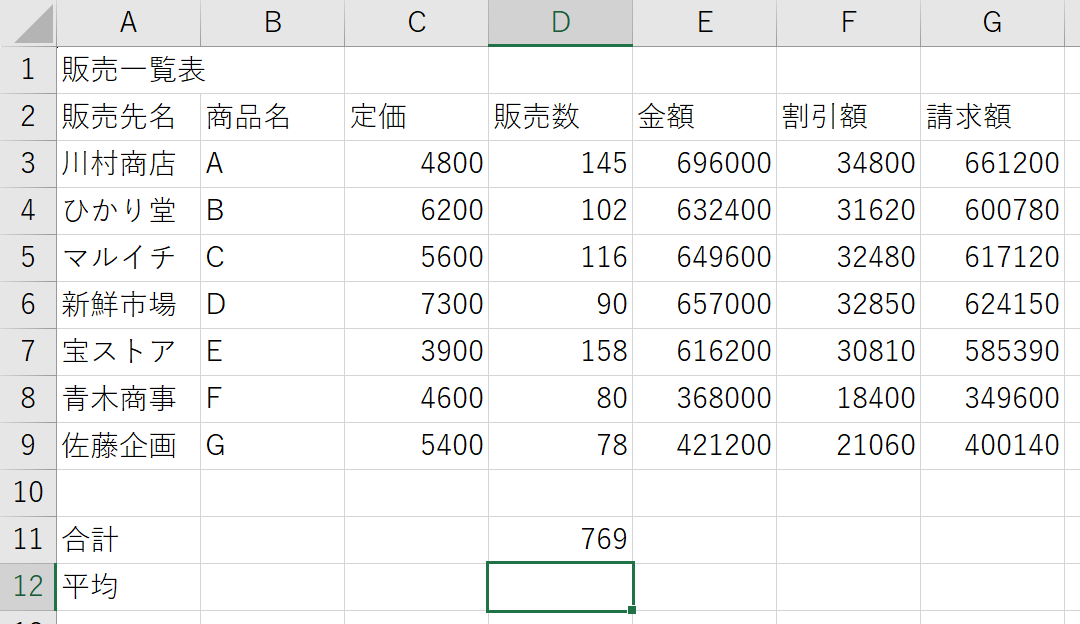
セルD12を選択します。

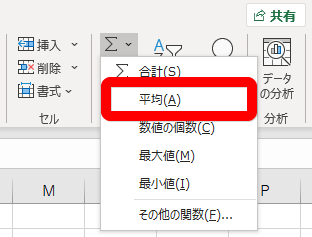
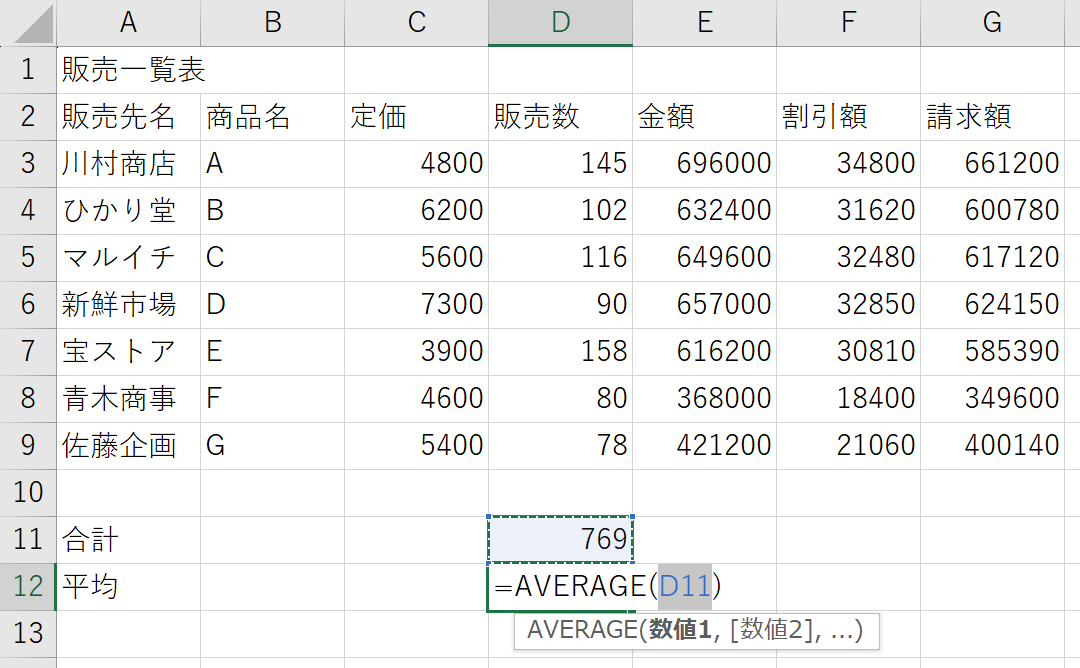
自動的にセルD11が選択されます。
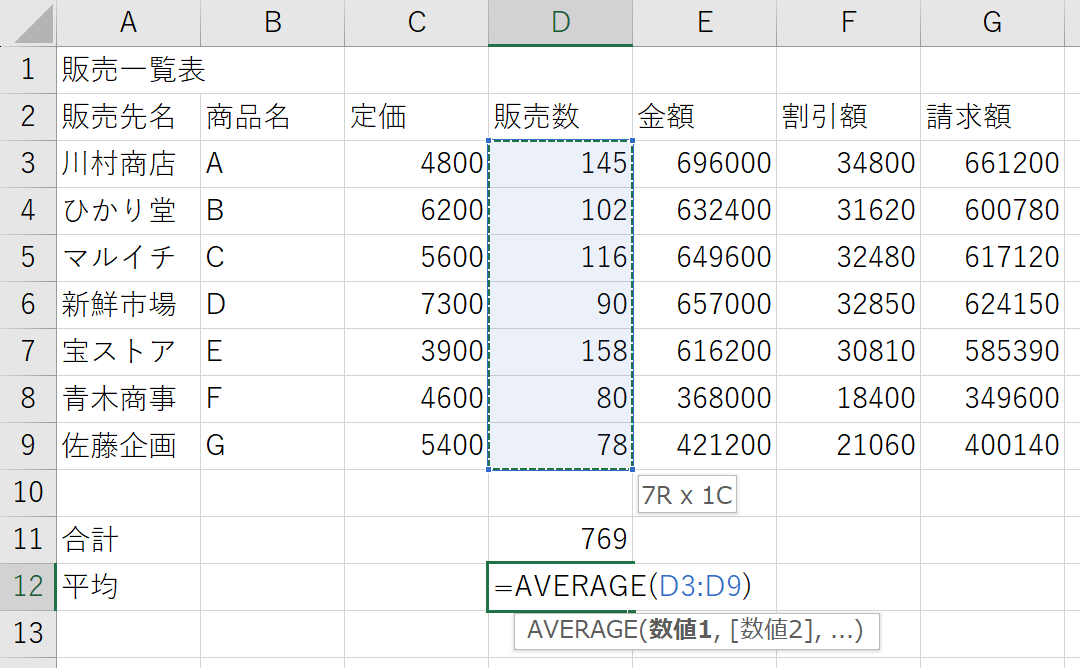
セルD3からD9をドラッグして選択します。
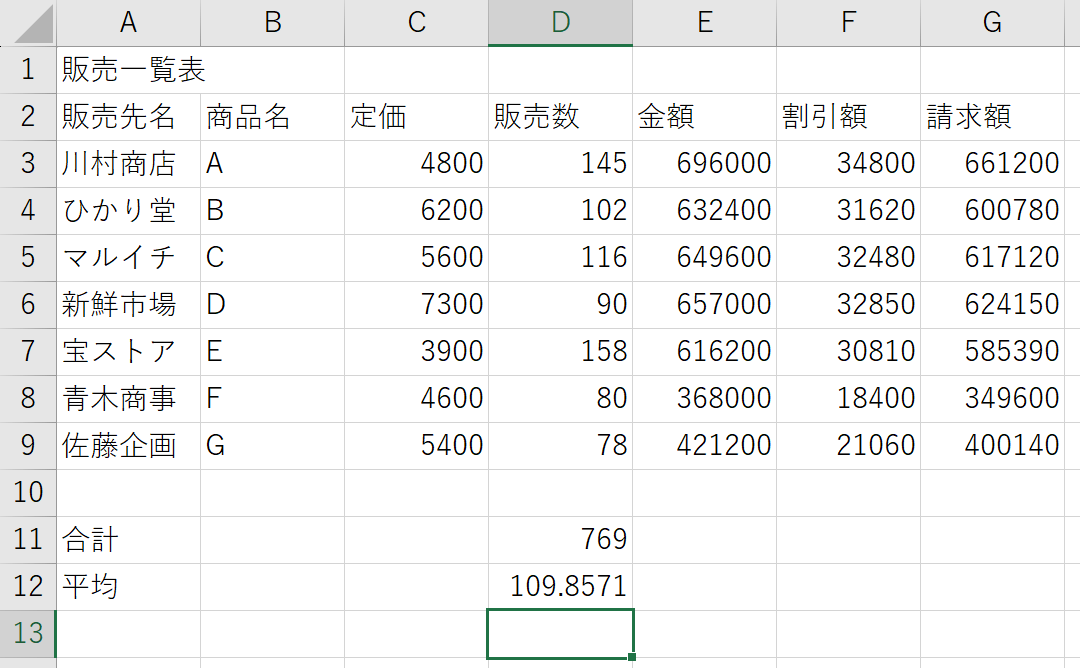
販売数の平均が計算できました。
平均の整数未満四捨五入の表示は、後でまとめて行うのでここでは行いません。
オートフィル機能で右にコピー
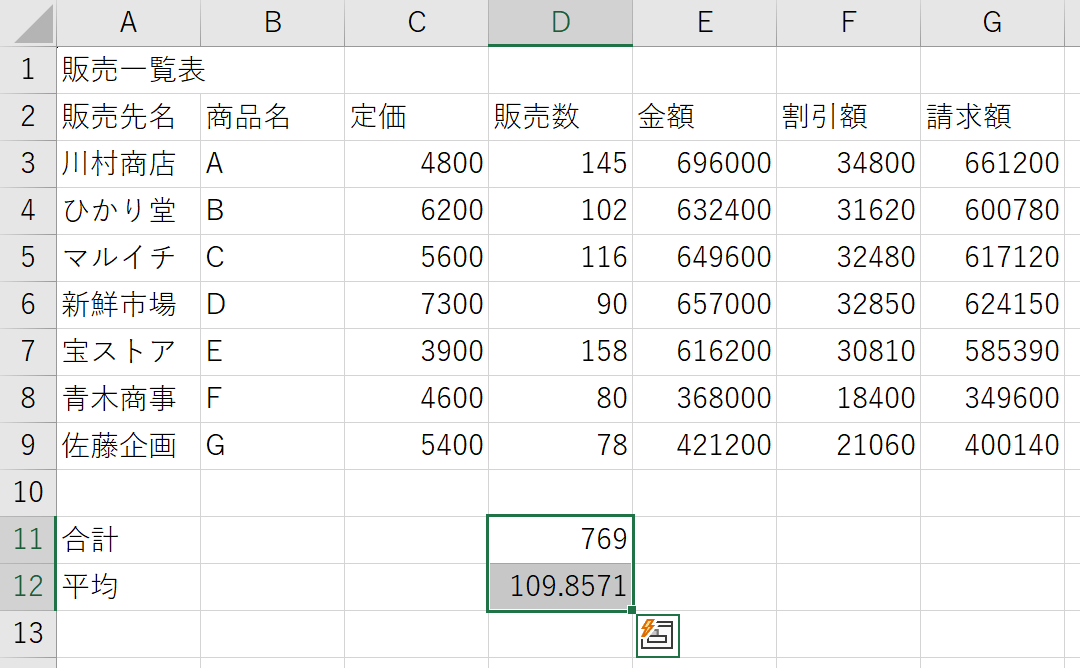
セルD3からセルD12をドラッグして選択します。
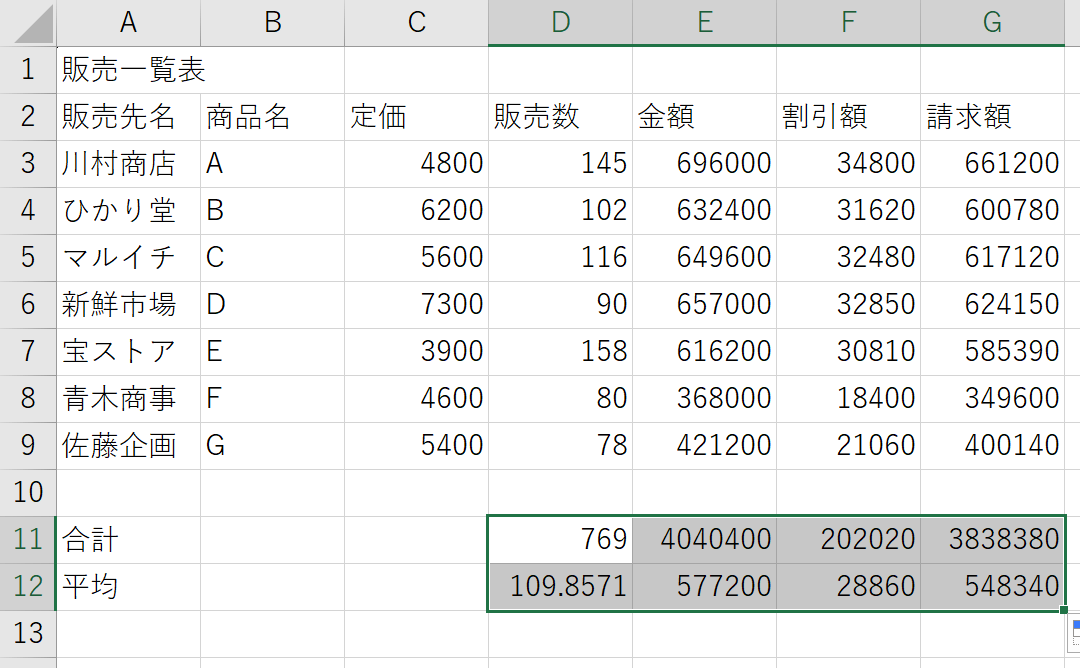
オートフィル機能を使って右にコピーします。
平均を正数未満四捨五入

平均部分をドラッグして選択します。






平均を整数未満四捨五入の表示にできました。
❹ 罫線の太線と細線を区別する。(外枠は太線とする)
罫線を引く前に、問題の「表題は表の中央、見出しは中央揃え、文字は左揃え、数字は右揃えとし、3桁ごとにコンマをつけること。」を行います。
表題は表の中央

セルA1からG1をドラッグして選択します。



表題が表の中央になりました。
見出しは中央揃え
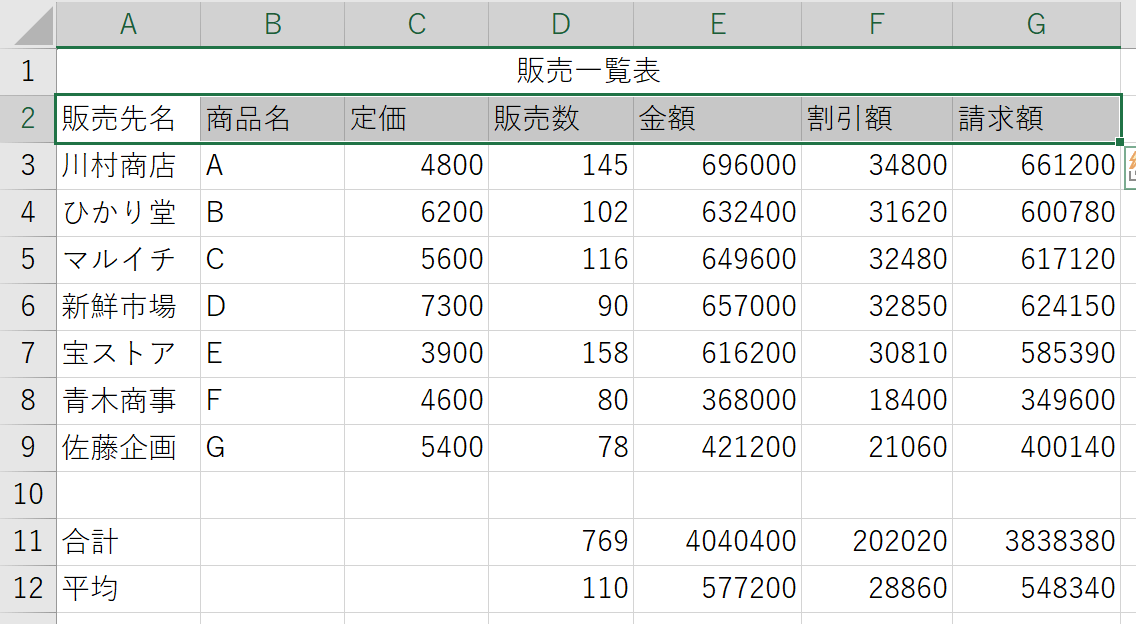
セルA2からG2を選択します。
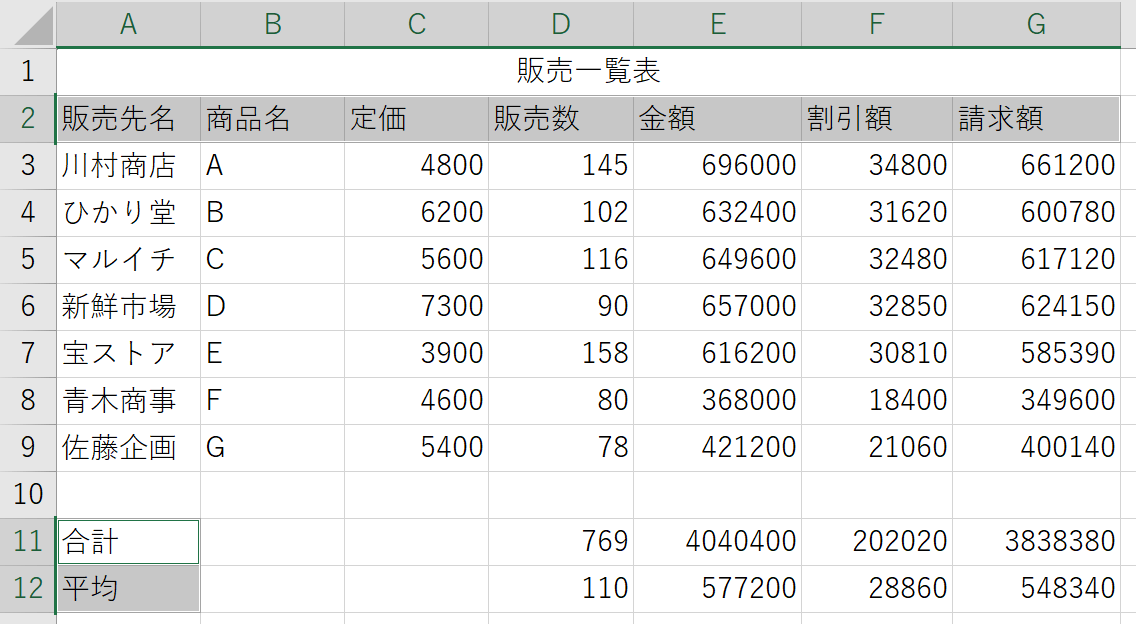
「Ctrl」キーを押しながらセルA11からA12を選択します。


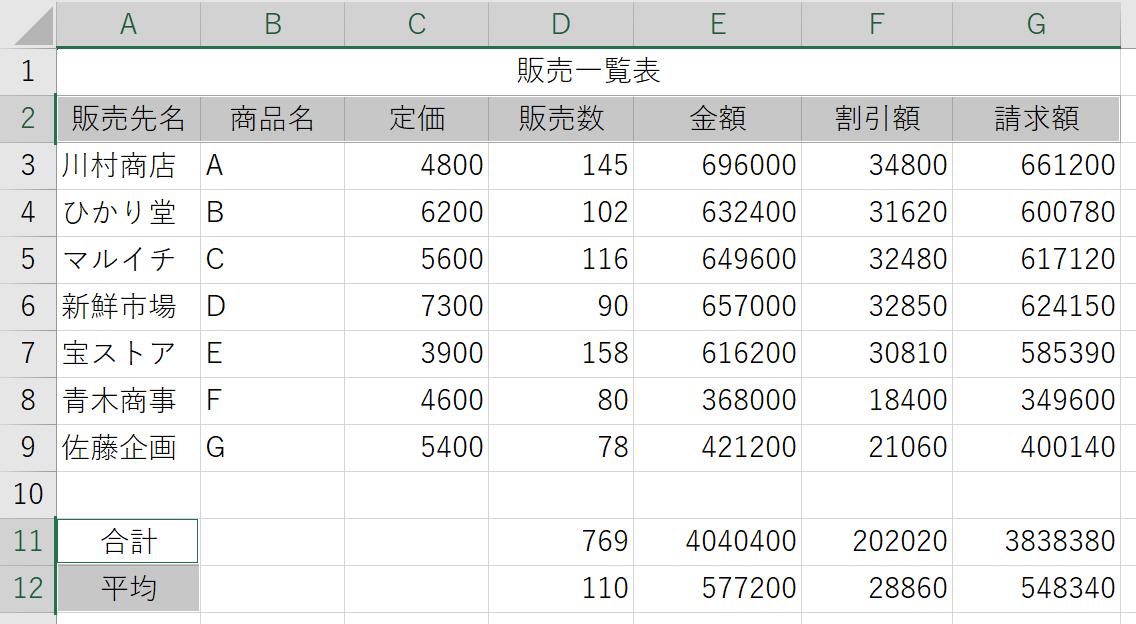
見出しが中央揃えになりました。
3桁ごとにコンマをつける
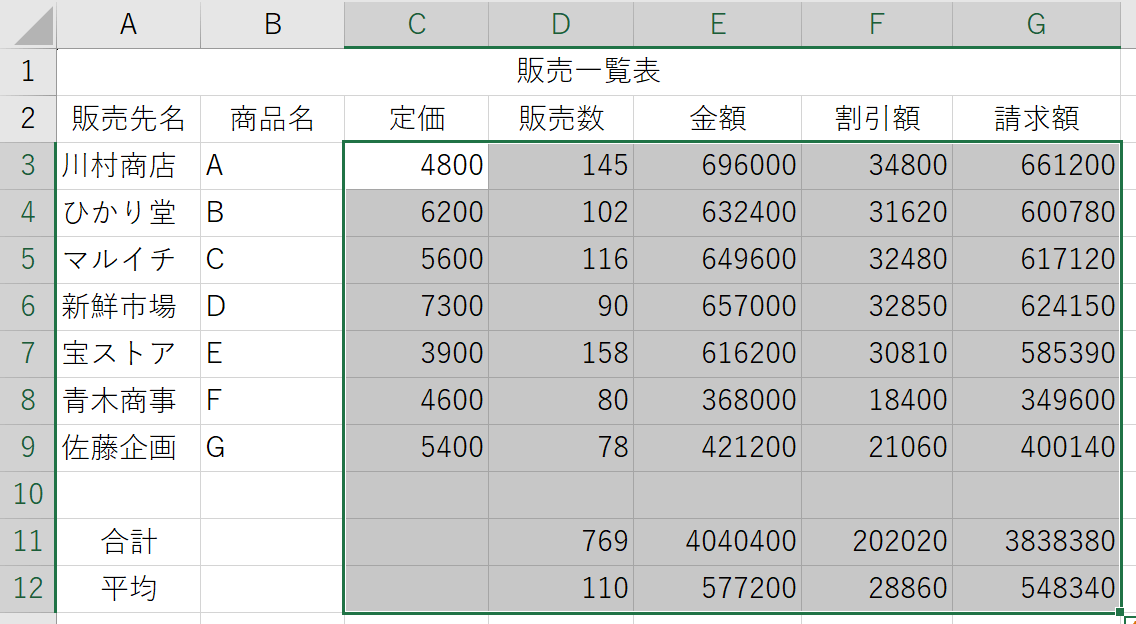
セルC3からG12を選択します。


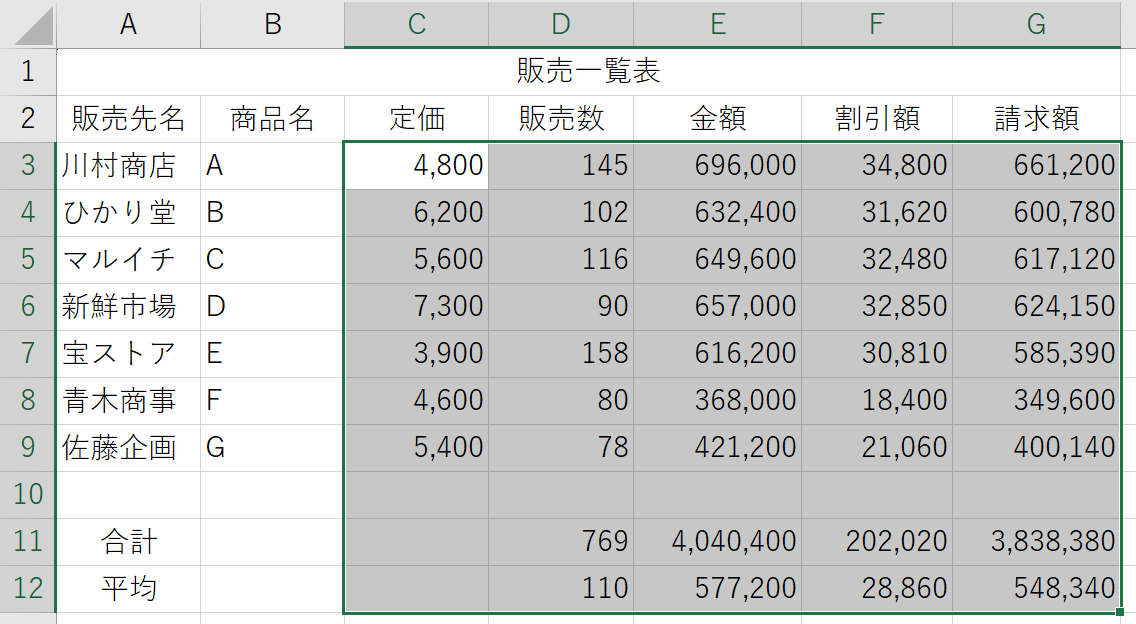
3桁ごとにコンマがつきました。
罫線
罫線(細線)
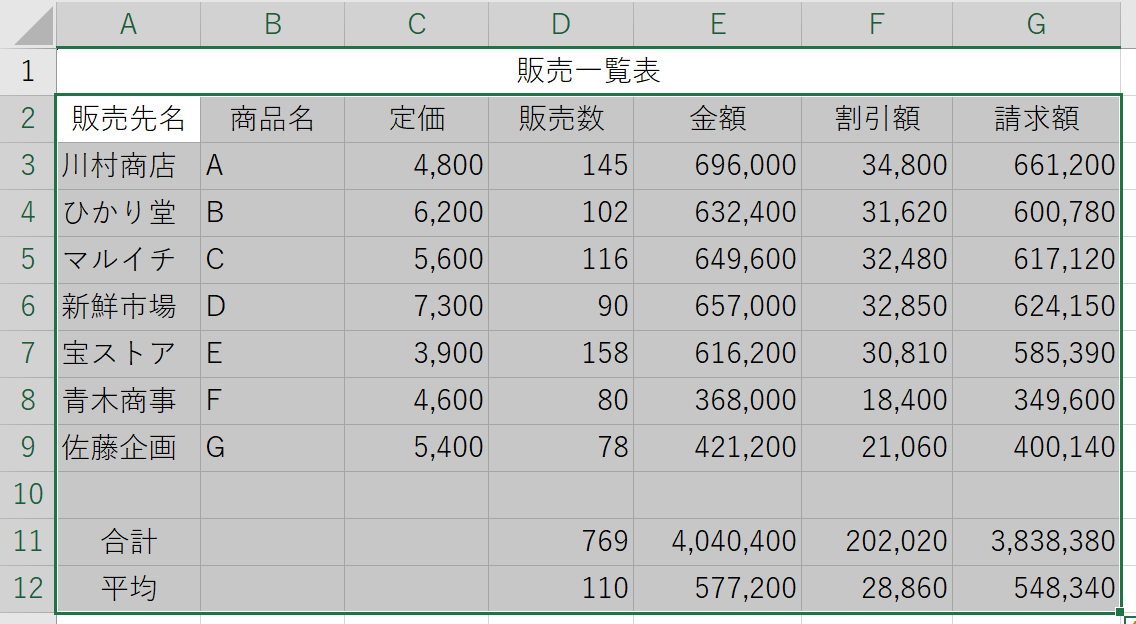
セルA2からG12を選択します。


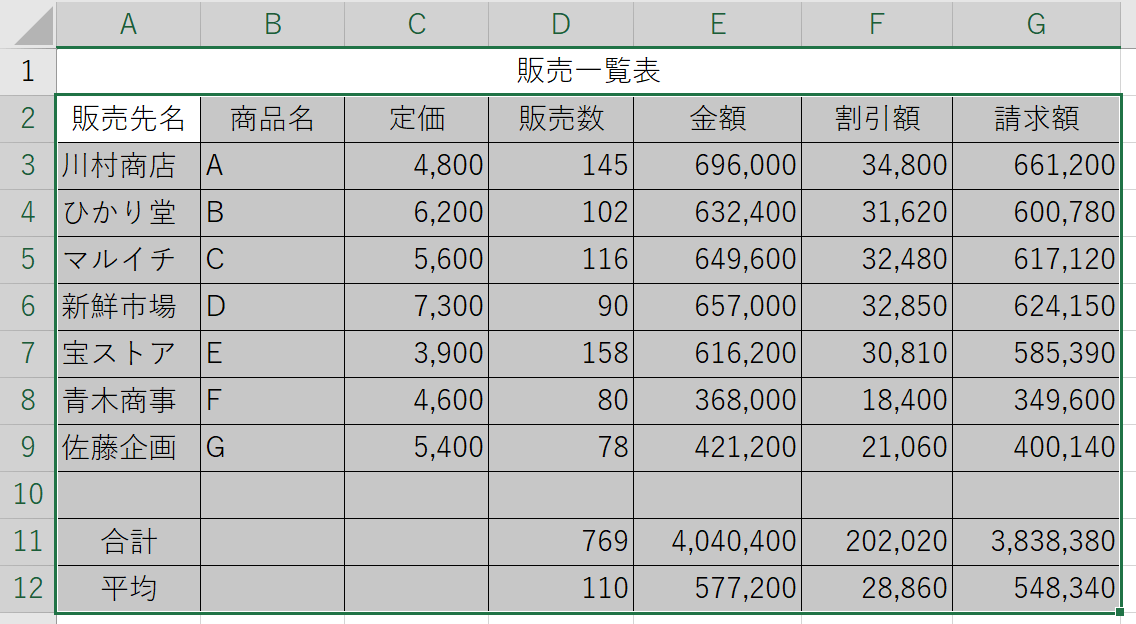
罫線(細線)ができました。
選択は解除せず、そのまま次の作業を行います。
罫線(太線)
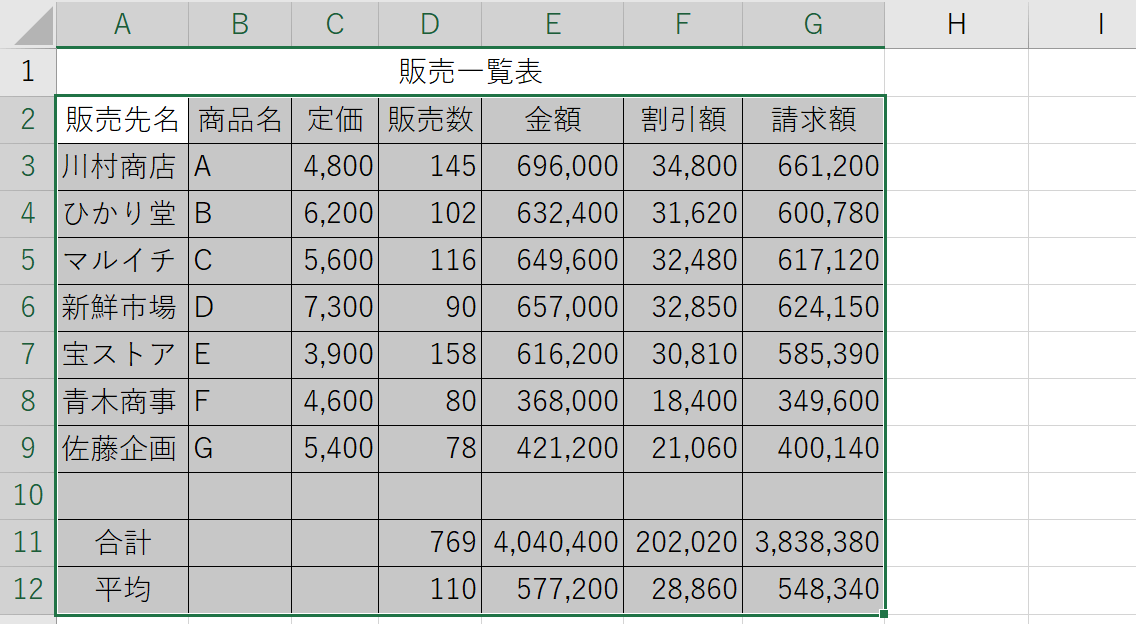


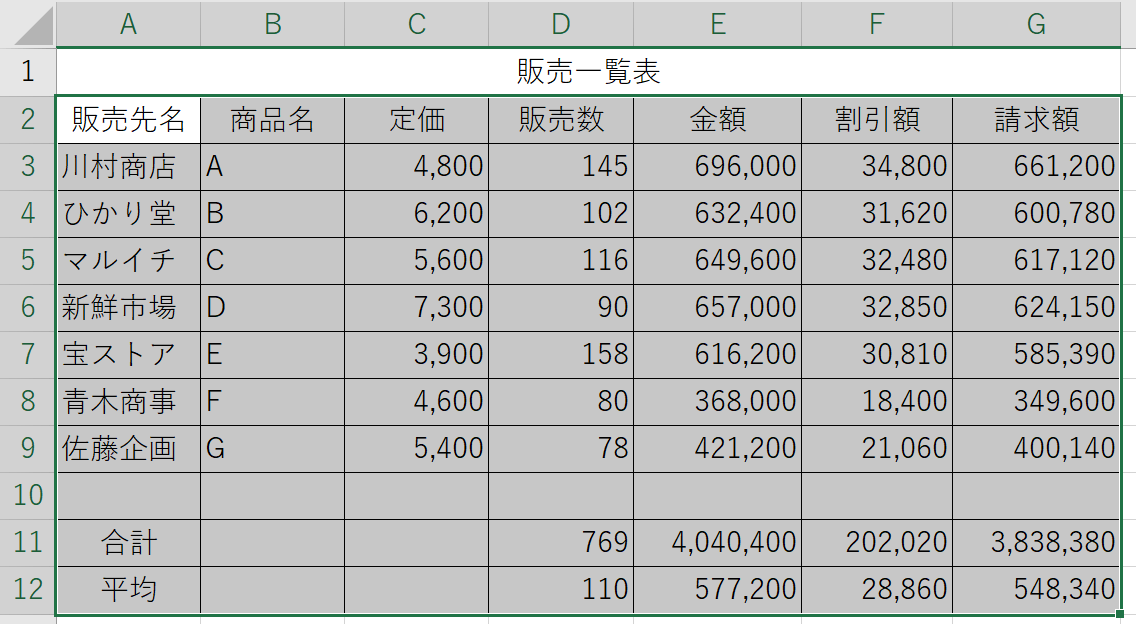
罫線(太線)ができました。
見た目では太線になったかどうがわかりませんが、太線になっているのでそのまま次の作業を行います。
選択は解除せず、そのまま次の作業を行います。
列幅の調整
この作業は、画面では表示されていても、印刷したときに「####」のようになってしまうのを防ぎます。


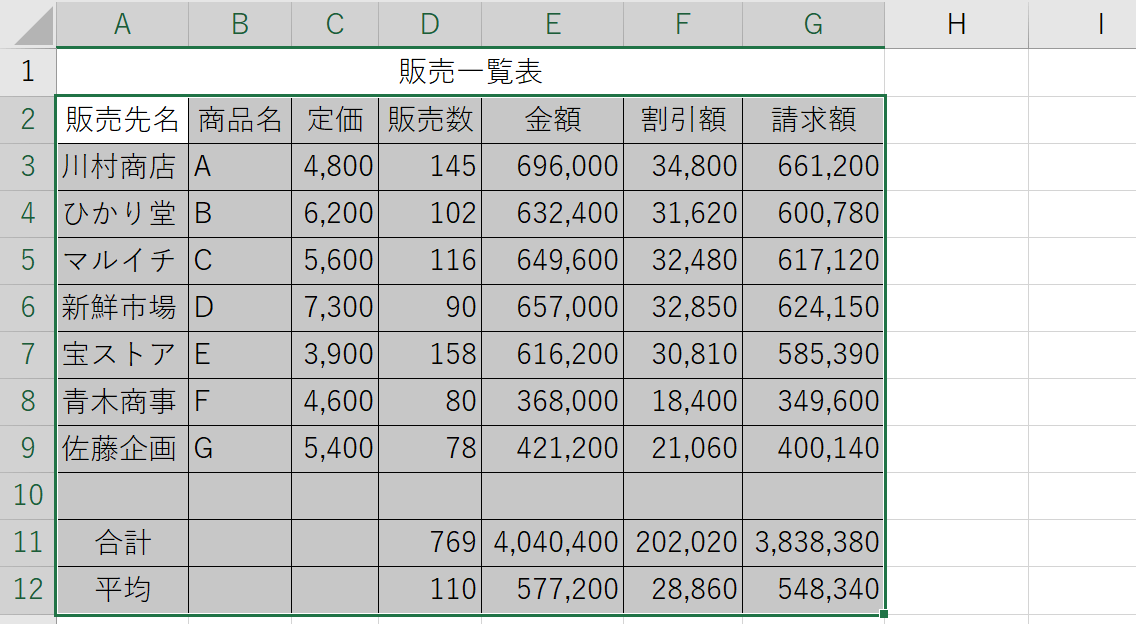
列幅の調整ができました。
選択解除
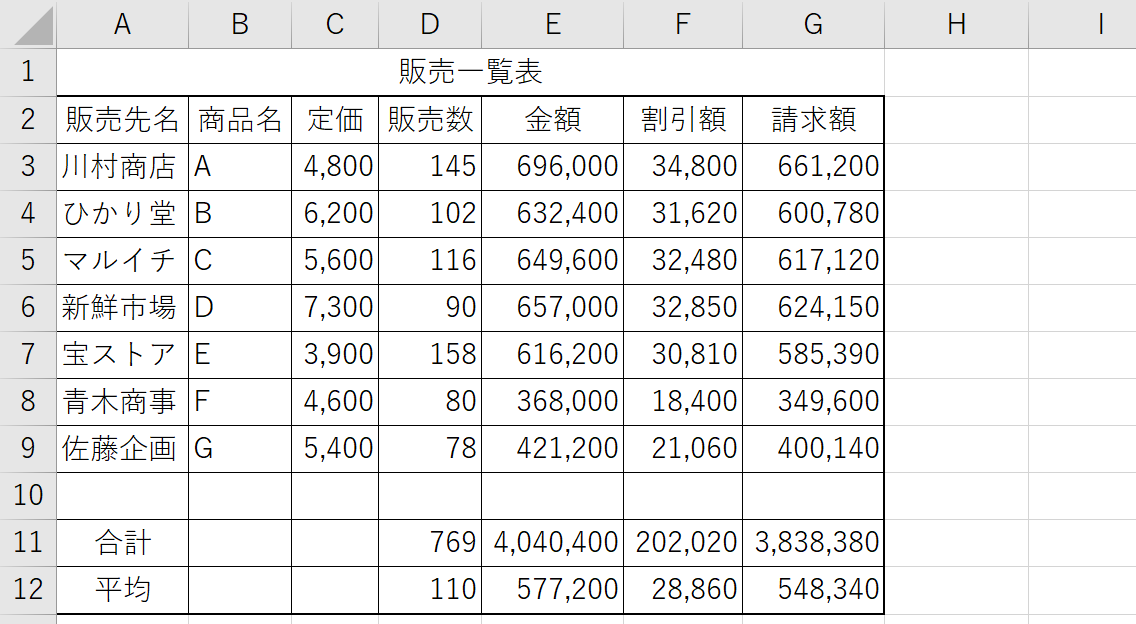
任意のセルをクリックして選択を解除します。
選択解除ができました。
これで、本問題は完了です。
試験後にすること
解答の印刷
解答の印刷は試験時間後に行います。
ひとつの表が2ページに分かれてしまうと減点となります。
4級の問題で表が2ページに分かれてしまうことはないと思いますが注意しましょう。
3級以上の問題では表が複数あり、表の途中でページが変わってしまう場合があります。



